1.查看磁盘(fdisk)
当你添加一个新的硬盘后,使用 fdisk -l 命令来查看系统中新添加硬盘,下图显示一块新添加并且没有进行分区的硬盘。
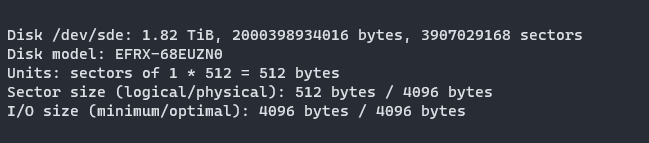
获取到硬盘的路径 /dev/sde 后就可以开始为硬盘创建分区。
2.创建分区(fdisk)
运行命令 sudo fdisk /dev/sde 后进入 fdisk 分区菜单选项,在菜单上下文中可以对硬盘的分区信息进行编辑。
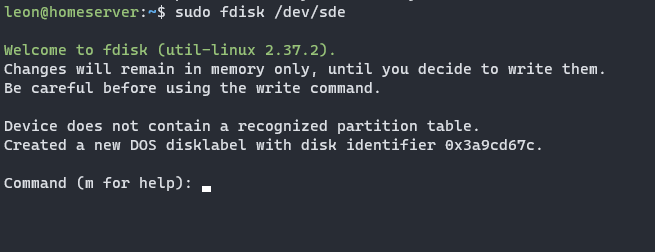
输入 m 命令可以查看所有的命令。
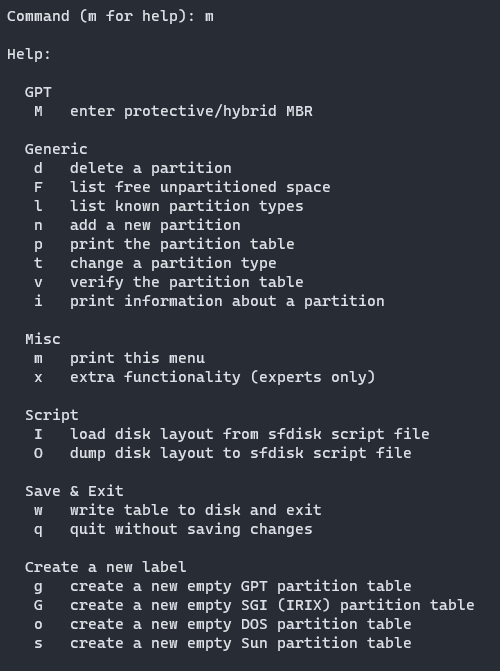
使用 p 命令查看硬盘与分区信息。
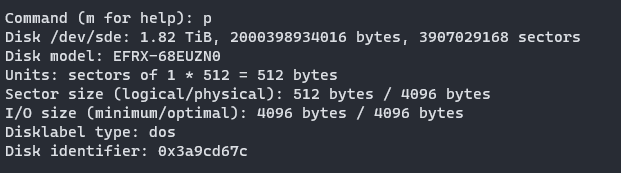
使用 n 命令创建一个新的分区,默认是 GPT 分区格式。过程中需要输入分区的起点与终点。
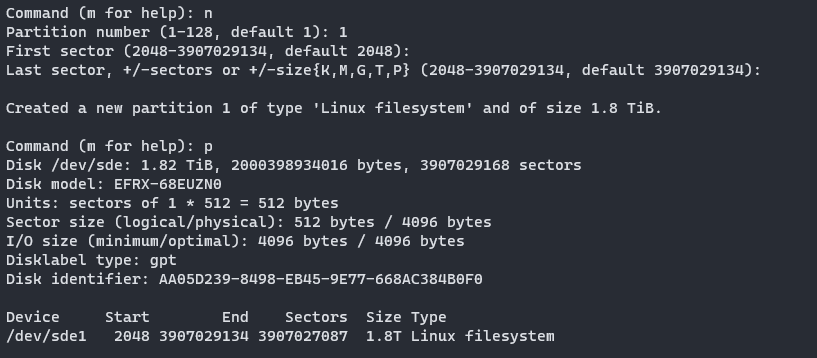
之前的操作并未实际写入硬盘,最后我们输入 w 命令后就可以将之前所有的修改写入硬盘。

3. 格式化分区
在硬盘分区创建完成就可以为分区进行文件系统的初始化即格式化分区。在 linux 的 /sbin 目录中有多个对应不同格式的 mkfs 程序,如下面的列表所示:
- mkfs.bfs
- mkfs.cramfs
- mkfs.ext2
- mkfs.ext3
- mkfs.ext4
- mkfs.fat
- mkfs.minix
- mkfs.msdos
- mkfs.ntfs
- mkfs.vfat
下面的实例中,我们使用 mkfs.ext4 命令来为 /dev/sde1 分区创建文件系统。
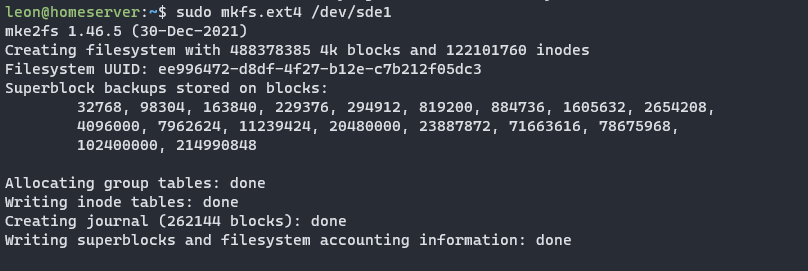
4.挂载分区
分区格式化完成后,我们就可以挂在分区到指定目录来使用分区了。
挂在命令:以上面的分区路径 /dev/sde1 为例将分区挂在到 /mnt/disk1目录, 命令为 mount /dev/sde1 /mnt/disk1
5.自动挂载
如果需要在系统重启后分区能够自动被挂载需要修改配置文件 /etc/fstab。具体操作可参考 这盘文章 。
参考资料:
Linux磁盘操作:分区、格式化、挂载 – 知乎 (zhihu.com)
Ubuntu Manpage: fdisk – manipulate disk partition table
Ubuntu Manpage: mkfs – build a Linux filesystem
Ubuntu Manpage: mount – mount a filesystem